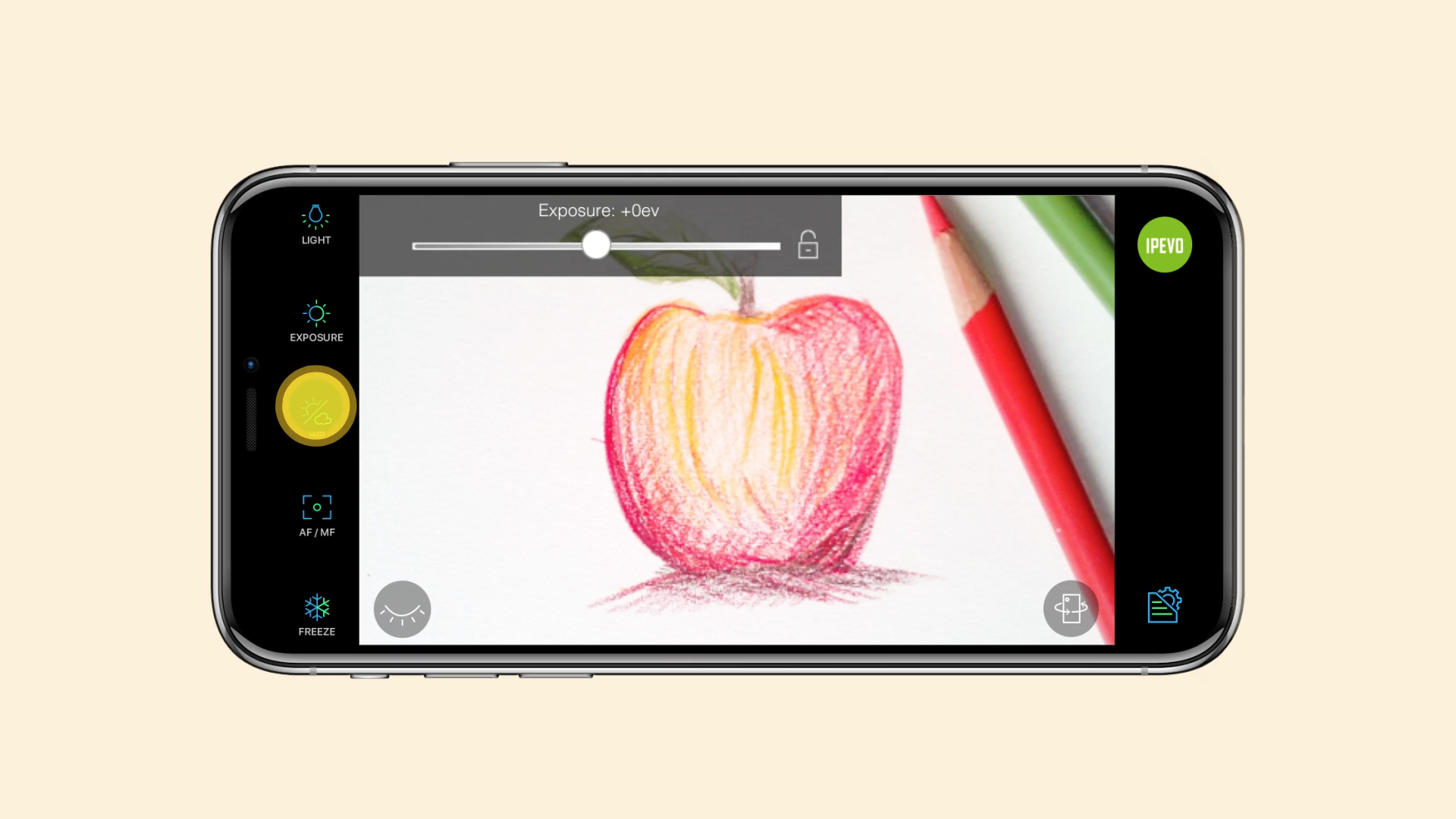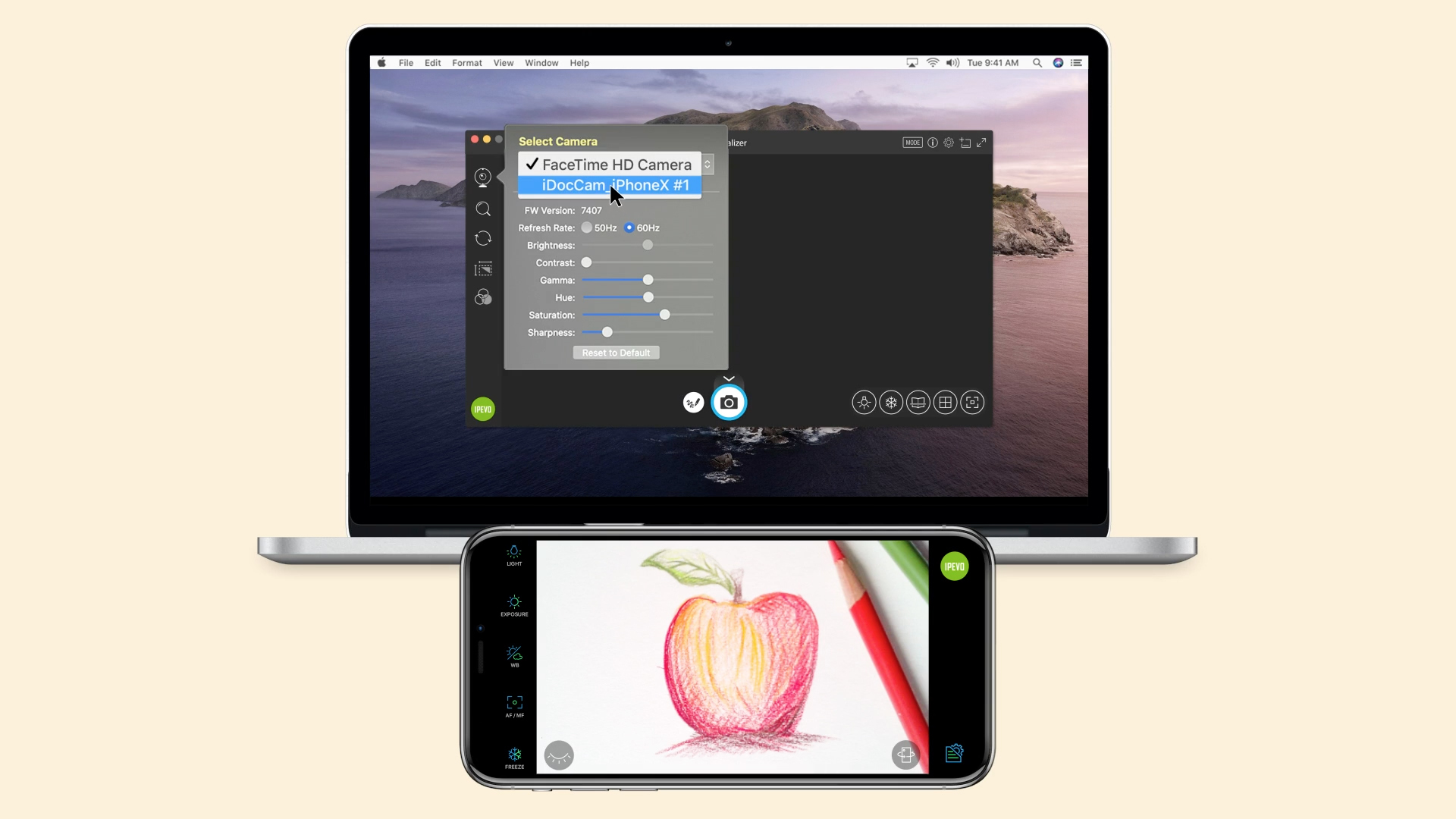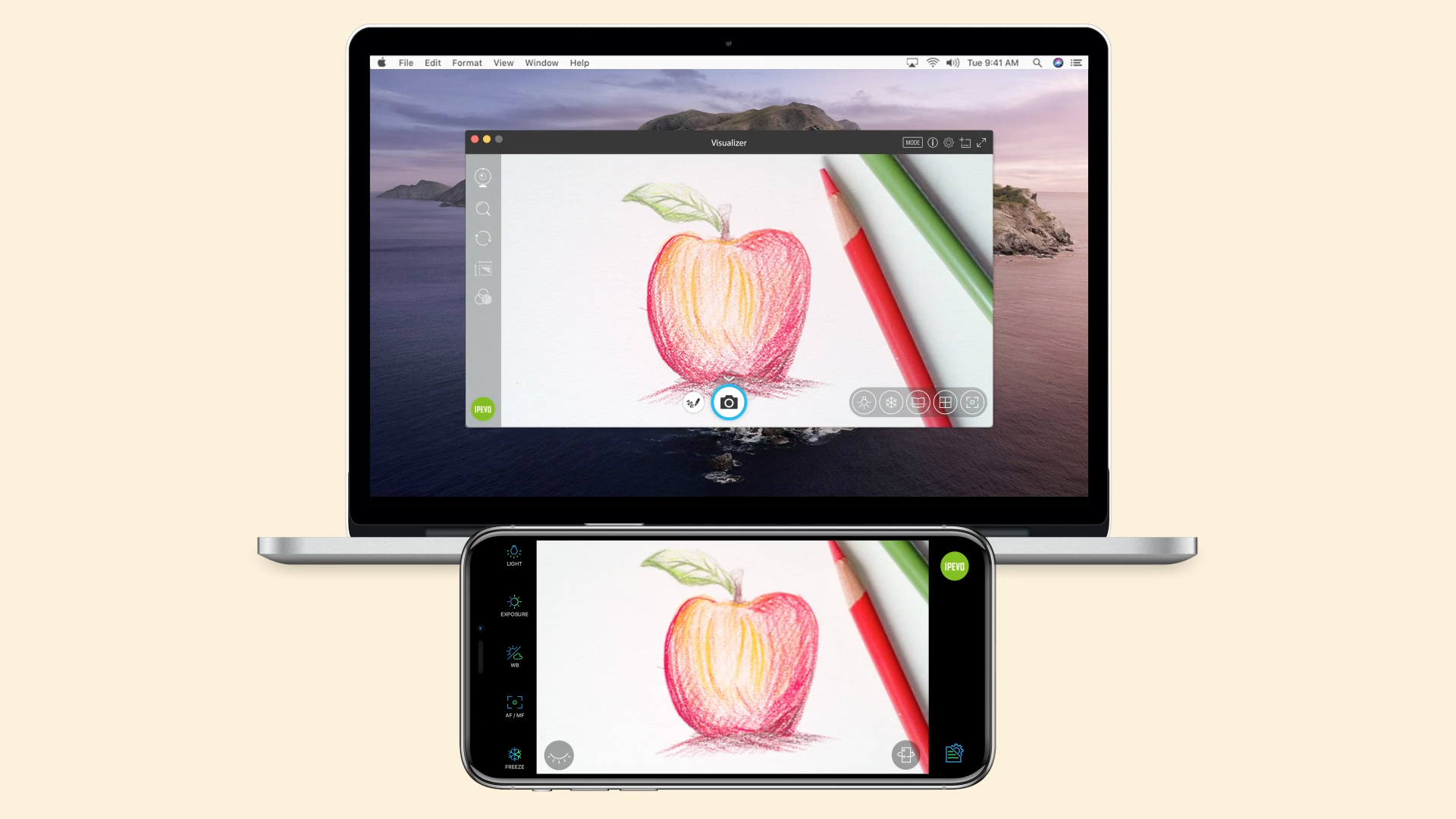為您介紹 IPEVO iDocCam APP ,可以將您的智慧型手機立即變成實物攝影機。您可以使用這個應用程式做為視覺溝通工具,用於增進教學、學習、合作以及更多,讓我們看看不同的使用方式。
做為獨立應用程式使用
最基本的 iDocCam 使用方式,是做為您智慧型手機上的獨立應用程式使用。利用這個應用程式,您可以透過手機的相機檢視顯示的即時影像,並調整一些影像設定,例如曝光、白平衡和對焦。
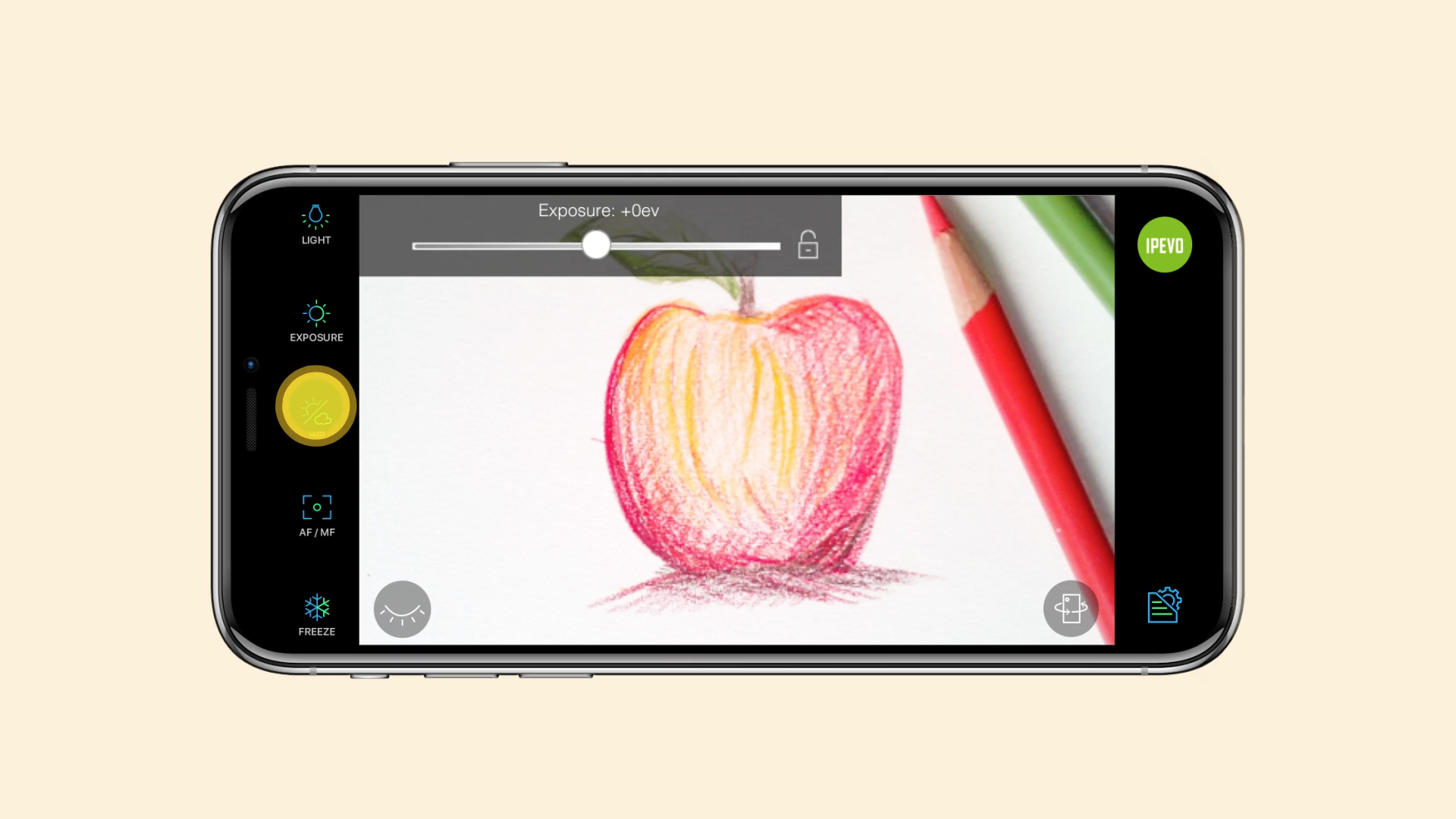
在 iDocCam 內調整影像設定
搭配 IPEVO Visualizer 軟體使用
當 iDocCam 搭配 IPEVO Visualizer 軟體使用時,可以立即將您的智慧型手機轉變成無線實物攝影機。請參考以下步驟:
- 在您的智慧型手機上安裝 iDocCam
- 拿出另一個裝置,在上面安裝 IPEVO Visualizer。* https://bit.ly/3cgLTzQ
- 將您的智慧型手機和該裝置連線到相同的無線網路。
- 分別啟動 iDocCam 和 Visualizer。
- 在 Visualizer 內選擇您的智慧型手機做為相機來源。
*Visualizer 相容於Mac、PC、Chromebook、iOS
*Android Android 手機使用者只能搭配 Mac、PC、iOS 或 Android 版本的 IPEVO Visualizer 使用 iDocCam
這樣就搞定了!您將可以在 Visualizer 內檢視手機相機的即時影像,將您的智慧型手機立即轉變成實物攝影機,用於呈現實體或文件!如果您將裝置連接到投影機,即時影像將投影到大螢幕上。除了使用 Visualizer 控制和調整即時影像以外,您也可以利用 Visualizer 內提供的功能擷取快照、錄製影片、設定直播等等。
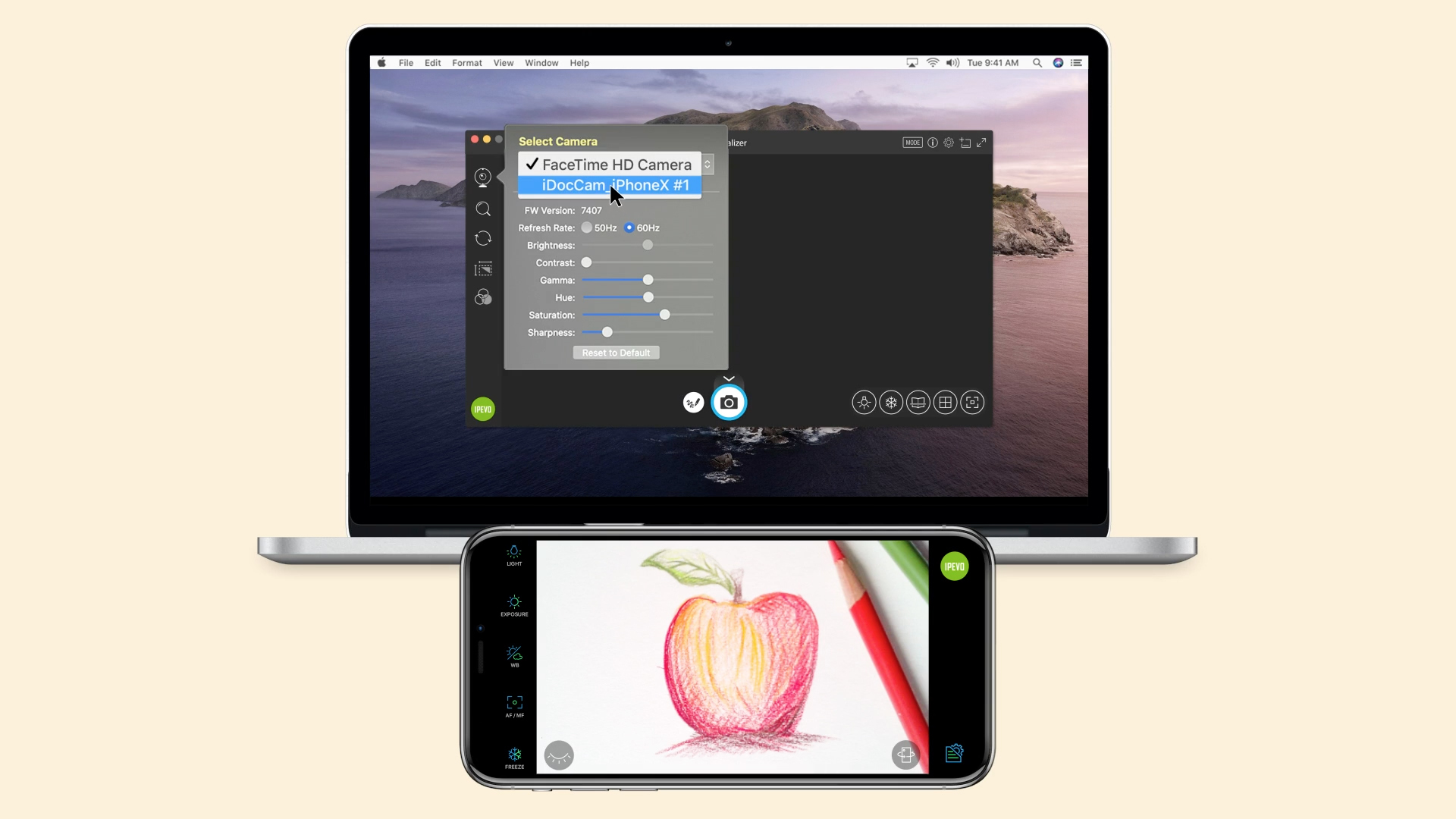
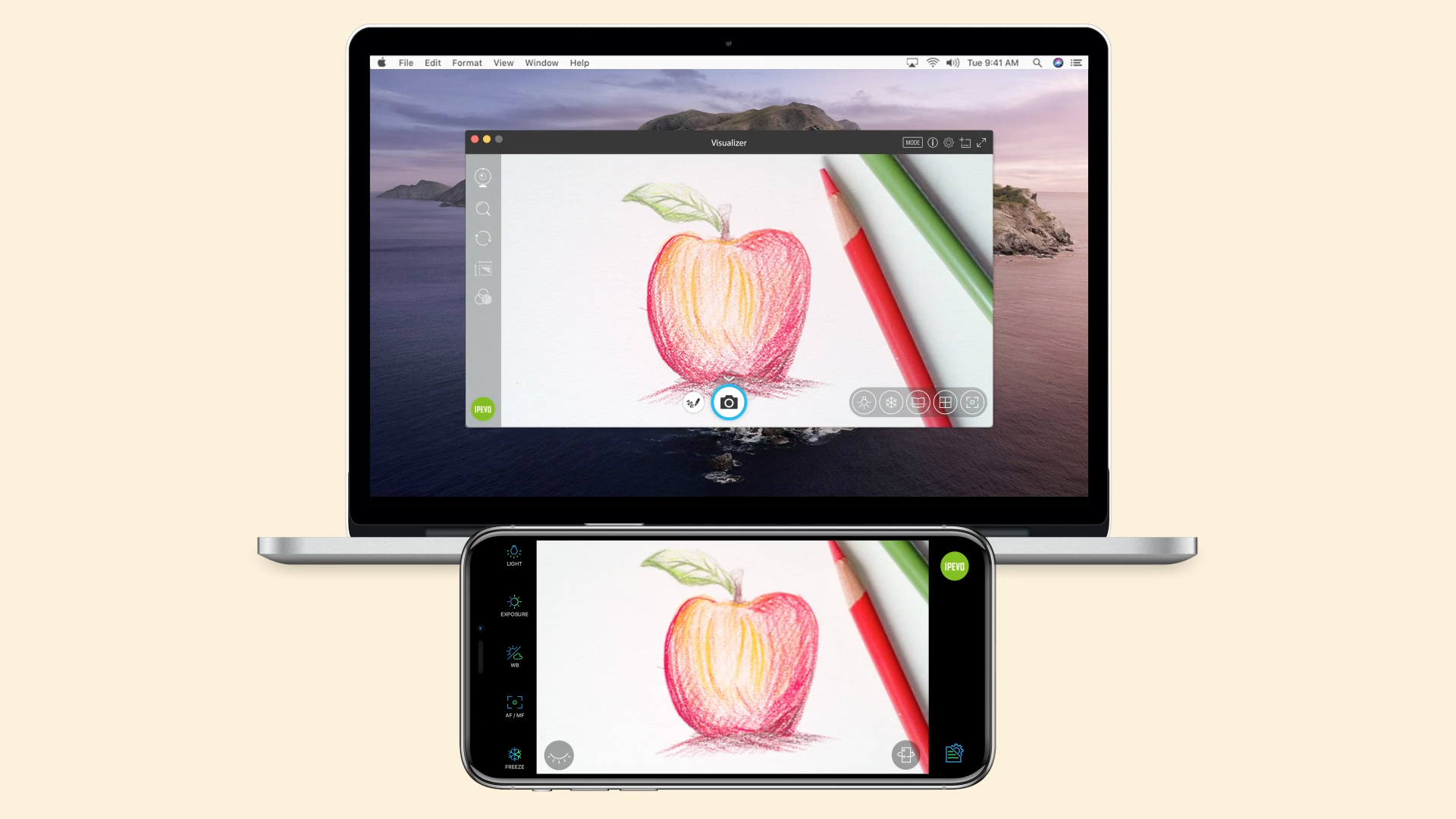
搭配 IPEVO Visualizer 使用 iDocCam,並將您的智慧型手機轉變成無線實物攝影機
經由 AirPlay 或 HDMI/VGA 連接到外部顯示器
iPhone 使用者可以選擇在 iDocCam 內,透過 AirPlay 將手機相機的即時影像送到外部顯示器,以進行無線大螢幕投影。或者可以經由 HDMI/VGA,將 iPhone 連接到外部顯示器以進行大螢幕投影。不論哪種方式,外部顯示器都會做為投影的延伸畫面。這表示使用時,iPhone 的通知、訊息和使用者介面都不會出現在顯示器上。另外在這個模式下,您可以使用比獨立模式更多的其他多項功能,例如旋轉、濾鏡和快照。

在 iPhone 上使用 iDocCam 並透過 AirPlay 傳送到外部顯示器,將顯示器轉變成投影手機相機即時影像的延伸畫面

在 iPhone 上使用 iDocCam,並將以 HDMI/VGA 連接的外部顯示器,轉變成投影手機相機即時影像的延伸畫面
欲深入了解,請觀看下列影片:
更多資訊請洽IPEVO美國官網:ipevo.com/software/idoccam